
Innehåll
Denna artikel har skrivits i samarbete med våra redaktörer och kvalificerade forskare för att garantera innehållets noggrannhet och fullständighet.s innehållshanteringsteam granskar noggrant redaktionsteamets arbete för att säkerställa att varje objekt överensstämmer med våra höga kvalitetsstandarder.
Adobe Acrobat Reader DC är en utmärkt programvara som låter dig bifoga en extern fil till ett PDF-dokument. Oavsett om du använder en Windows, Mac eller Android mobil dator kan du enkelt installera och njuta av den här funktionen.
stadier
-
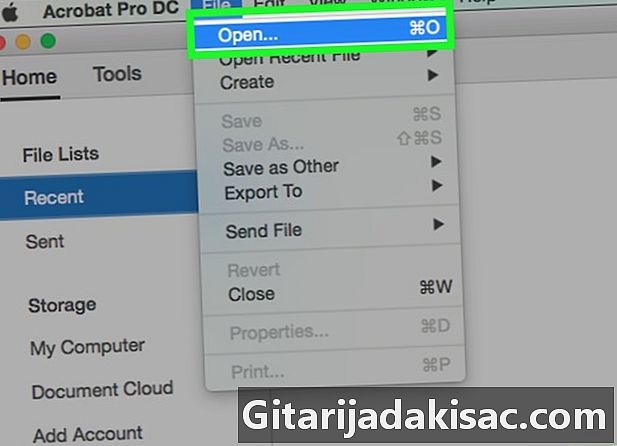
Öppna ett PDF-dokument. För att göra detta måste du först klicka på Adobe Acrobat Reader DC-ikonen, som representeras av a EN stiliserade i vitt inramat med en röd kant. Klicka sedan på alternativet fil finns i menyraden längst upp på skärmen och sedan på Öppna .... Välj nu det PDF-dokument som du vill bifoga en fil till och klicka sedan på öppen.- Om du inte använder den här programvaran ännu, observera att du kan ladda ner den gratis här. Dessutom kan du installera Adobe Acrobat Reader DC på Windows, Mac eller Android.
-
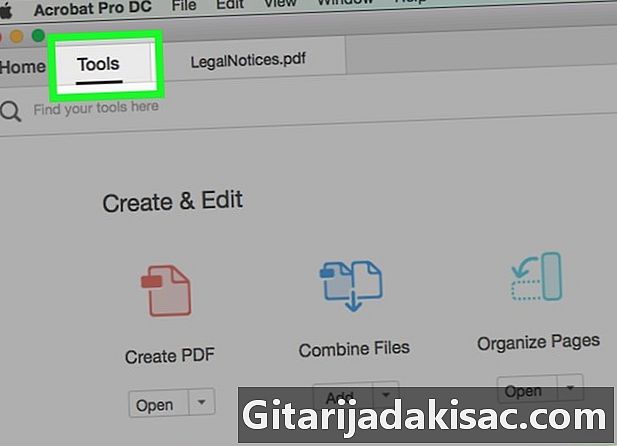
Klicka på verktyg. Det här alternativet finns i det övre vänstra hörnet av fönstret. -
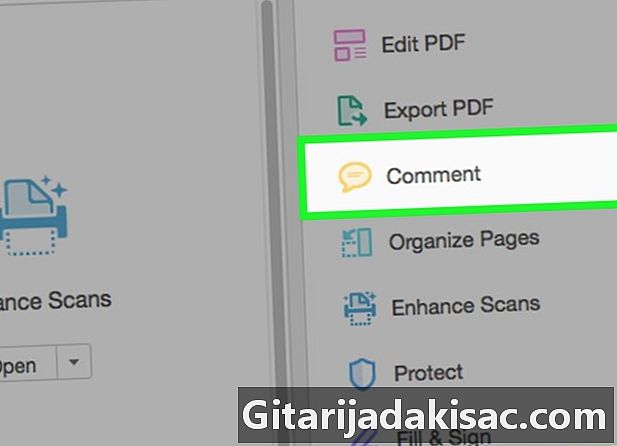
Klicka på kommentar. Denna ikon representeras av en bubbla av e och finns i det övre vänstra hörnet av fönstret. -
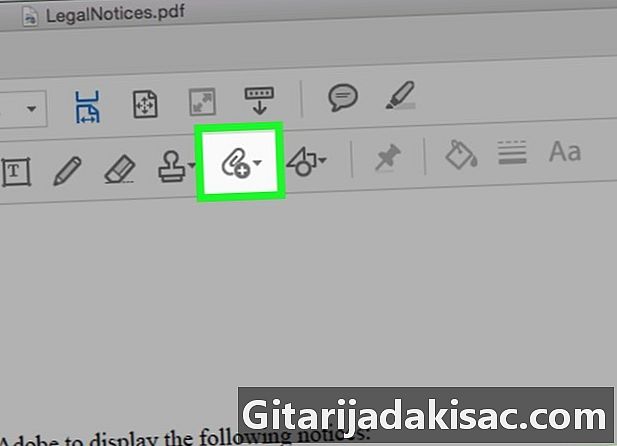
Klicka på ikonen som representeras av ett gem med "+". Denna ikon finns i verktygsfältet högst upp i fönstret. -

Klicka på alternativet Bifoga en fil. Så snart du klickar på den ändras markören till ett gem för ikon. -
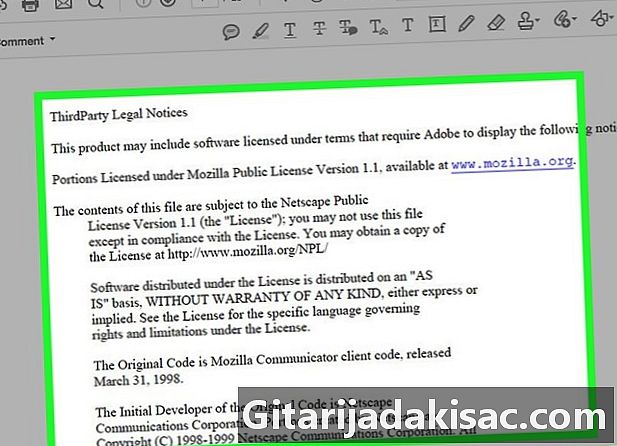
Klicka där du vill lägga till filen. -
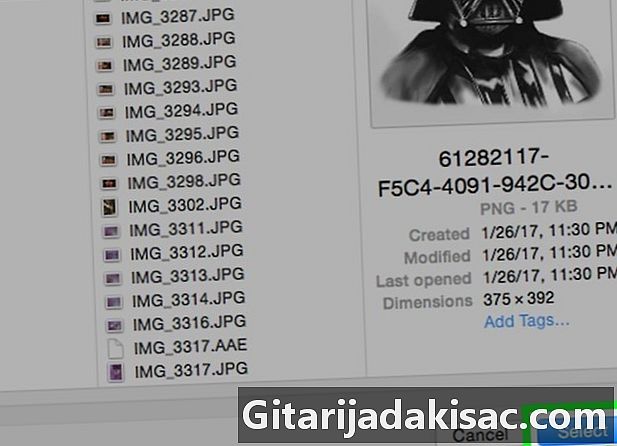
Hitta önskad fil och klicka på öppen. -
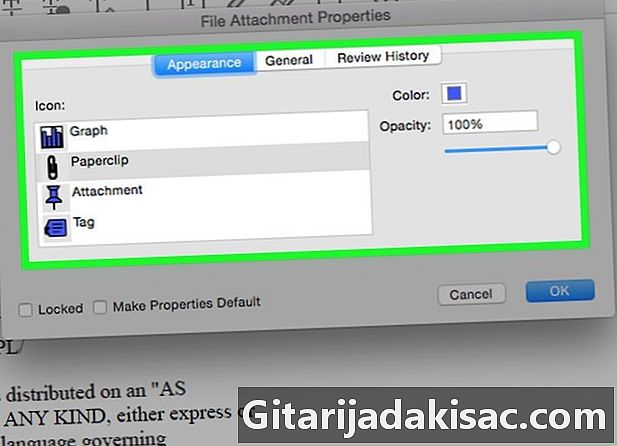
Anpassa bilagets utseende. Använd dialogrutan som öppnas för att välja ikonutseendet som ska representera bilagan i PDF-filen, liksom dess färg och opacitet. -
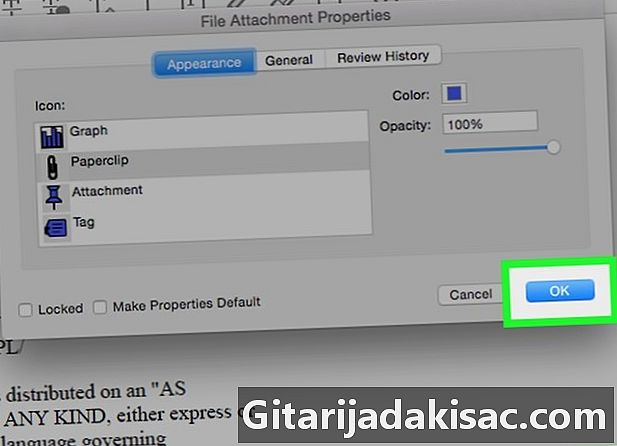
Klicka på OK. -
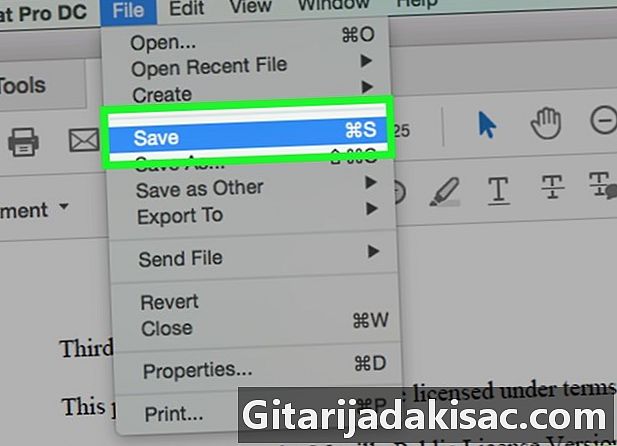
Klicka äntligen på fil sedan rekord. Dessa knappar finns respektive i menyraden och i listrutan. Och nu sparas din bilaga i ditt PDF-dokument!